华硕超极本装win7教程
1、下载好系统放在U盘中(当然U盘要先做成土豆PE启动U盘,具体方法可以查看http://www.tudoupe.com/video/index.html)
2、华硕超极本开机的时候长按F2键进入BIOS界面,通过方向键进【Secure】菜单,通过方向键选择【Secure Boot Control】选项,将其设定为 “Disabled”
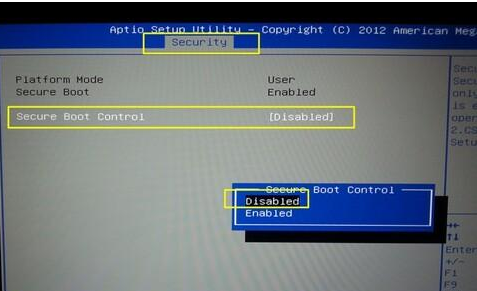
3、.通过方向键进入【Boot】菜单,通过方向键选择【Lunch CSM】选项,将其设定为“Enabled”
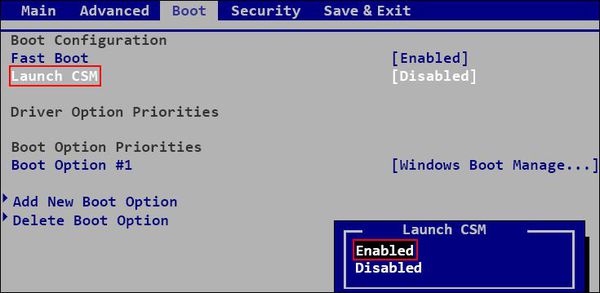
4、点击F10保存设置,重启系统,开机时点击ESC选择U盘启动,进入土豆PE主菜单,选择03PE或08PE进入土豆PE系统。
5、进入土豆PE系统后,打开桌面上的土豆一键装机,按下图进行安装

6、重启,进入自动安装,直到系统装好为止。
以上华硕超极本装win7教程内容出自土豆PE,感谢浏览~!
